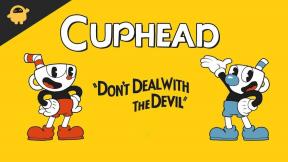Fix: TCL Smart TV Black Screen Problem
Miscellanea / / May 28, 2022
TCL Corporation är känt för sina prisvärda och funktionsspäckade Android Smart TV i varumärket TCLs namn. TCL TV erbjuder bättre bildkvalitet och ytterligare funktioner till billigare prissegment, inklusive Google-certifierat Android TV OS. Så användargränssnittet och upplevelsen känns bra nog. Elektroniska varor kan dock ha problem och TCL Smart TV-användare är inget undantag. Vissa användare har rapporterat att de står inför TCL Smart TV Problem med svart skärm.
Tja, vissa onlinerapporter och undersökningar hävdar att TCL-TV-apparater är ganska hållbara när det gäller livslängd och att de kan hålla i upp till sju år med tung användning. Det beror också på ljusstyrka och användningsmönster om din TV kommer att hålla längre eller inte. Med normal användning och medelhög ljusstyrka kan din TV gå bra på grund av mindre stress på bakgrundsbelysningen. Men det är inte fallet med alla och det kanske inte händer varje gång.

Sidans innehåll
-
Fix: TCL Smart TV Black Screen Problem
- 1. Kontrollera om statuslampan lyser
- 2. Verifiera kabelanslutningarna
- 3. Starta om TV: n
- 4. Fabriksåterställ TV: n
- 5. Kontakta supporten
Fix: TCL Smart TV Black Screen Problem
Enligt flera rapporter online står vissa olyckliga TCL Smart TV-användare inför problemet med svart eller tom skärm efter uppstart, vilket är mycket irriterande. När användare väl sätter på TV: n ser de ingenting som liknar hemskärmen eller menyn. Ibland kan ljudet komma ut, ibland inte. Nu, om du också står inför samma problem kan du följa denna felsökningsguide helt för att fixa det. Vi har delat några lösningar för dig som borde hjälpa dig.
1. Kontrollera om statuslampan lyser
Det rekommenderas starkt att kontrollera om statusindikatorn på din TCL Smart TV är PÅ eller inte. Närhelst TCL Smart TV är avstängd eller i standbyläge kan LED-indikatorn på TV: n visa ett vitt stillastående ljus. Medan TV: n är påslagen bör den vita LED-indikatorn vara avstängd eller blinka kontinuerligt. För att bekräfta det:
- Peka ut TCL-fjärrkontrollen mot smart-tv: n och tryck på strömknappen för att kontrollera om skärmen fungerar eller inte.
- Du bör se lysdioden blinka varje gång du trycker på en knapp på fjärrkontrollen. Om du i fallet ser att lysdioden blinkar medan du trycker på en knapp på fjärrkontrollen kan du gå vidare till nästa metod.
- Om lysdioden inte blinkar på din TV, betyder det att den antingen inte är påslagen eller på något sätt inte svarar på ditt fjärrkommando. För att felsöka din fjärrkontroll bör du besök denna länk.
- Om det inte finns någon lysdiod som visas på din TCL smart TV betyder det att den inte får ström eller så kan det vara ett maskinvarurelaterat problem.
- Du bör kontrollera om strömkabeln är korrekt ansluten till TV: n eller inte. Se till att ansluta nätadaptern till ett bra och fungerande eluttag eftersom låg spänning också kan utlösa flera problem.
2. Verifiera kabelanslutningarna
Se till att alla externa enheter är ordentligt anslutna till smart-tv: n och i den faktiska porten. Om det behövs kan du koppla ur och återansluta kablarna till respektive portar.
Annonser
3. Starta om TV: n
Du bör också starta om TV: n ordentligt som en strömcykelmetod för att uppdatera systemfelet. Tryck på strömknappen på din smarta TV > Koppla ur strömkabeln från TV: n > Vänta i cirka 30 sekunder och anslut sedan strömkabeln igen > Slå på TV: n för att söka efter problemet igen.
4. Fabriksåterställ TV: n
Det rekommenderas starkt att utföra en fabriksåterställning på TCL Smart TV genom att följa stegen nedan:
- Använd TV: ns fjärrkontroll för att besöka Android TV: s hemsida > Tryck på upp/ned/höger/vänster pilknappar för att navigera till höger upp på skärmen.
- Tryck på OK för att gå in i menyn Inställningar > Tryck på upp/nedpilarna på fjärrkontrollen för att välja Enhetsinställningar.
- Tryck sedan på OK > Tryck på upp/nedpilarna på fjärrkontrollen för att välja Återställ.
- Tryck på OK och vänta tills fabriksåterställningsprocessen är klar. Det kommer att återställa din TV till dess ursprungliga fabriksinställningar.
- Det kan ta lite tid och vänta på att TV: n startar upp i systemet igen.
- När du är klar måste du gå igenom den första installationsprocessen.
5. Kontakta supporten
Om ingen av metoderna inte fungerade för dig och även efter att du har utfört fabriksåterställningen på TV: n är skärmen fortfarande tom bör du kontakta TCL Support för vidare hjälp. Om din TV är under garanti schemalägg sedan teknikerbesök och service. Om TV: n inte har garantin kan du fortfarande be en professionell tekniker att åtgärda problemet. Du måste dock betala avgifterna i enlighet med detta.
Det är det, killar. Vi antar att den här guiden var till hjälp för dig. För ytterligare frågor kan du kommentera nedan.
Annonser